关闭计量连接可解决蓝牙设置问题。首先在“设置-网络和Internet”中将当前Wi-Fi或以太网设为非计量连接;也可切换至有线网络临时使用;通过“网络重置”恢复默认配置;修改注册表HKEY_LOCAL_MACHINE\SOFTWARE\Microsoft\Windows NT\CurrentVersion\NetworkList\DefaultMediaCost下Wi-Fi值为1;更新蓝牙驱动、运行网络适配器疑难解答;最后尝试手动添加蓝牙设备完成配对。
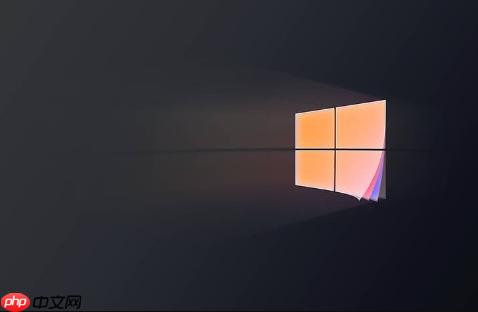
如果您尝试在 Windows 设备上设置蓝牙连接时遇到“由于计量连接导致设置未完成”的提示,这通常是因为系统将当前网络识别为按流量计费的连接,从而阻止了某些后台数据传输。以下是解决此问题的多种方法:
本文运行环境:Dell XPS 13,Windows 11
Windows 系统会根据网络类型限制功能以节省数据,关闭计量连接可解除对蓝牙配置的限制。
1、点击任务栏上的“开始”按钮,选择“设置”。
2、进入“网络和 Internet”选项。
3、选择当前使用的网络类型(如 Wi-Fi 或以太网)。
4、点击所连接的网络名称,找到“设为计量连接”选项。
5、将其切换为关闭状态。
对于无线网络,需单独配置每个已保存的网络属性,确保其不被视为计量连接。
1、打开“设置”,进入“网络和 Internet” > “Wi-Fi”。
2、点击“管理已知网络”,选择当前连接的网络并点击“属性”。
3、将“设为计量连接”设置为关闭。
通过切换至非计量的有线网络,可以绕过无线网络的流量限制策略。
1、将设备连接到以太网电缆。
2、等待系统自动获取 IP 地址并建立互联网连接。
3、尝试重新启动蓝牙配对过程。
4、确认蓝牙设备成功连接后,可选择是否断开有线连接。
重置网络可清除可能导致异常判断的配置文件,恢复默认网络行为。
1、打开“设置”应用,进入“网络和 Internet” > “高级网络设置”。
2、滚动到底部,点击“网络重置”。
3、点击“立即重置”并确认操作。
4、重启计算机,系统将重建所有网络配置。
5、重新连接网络后尝试蓝牙配对。
通过修改注册表项,强制系统忽略特定接口的计量状态判断。
1、按下 Win + R 键,输入 regedit 并按回车打开注册表编辑器。
2、导航至以下路径:
HKEY_LOCAL_MACHINE\SOFTWARE\Microsoft\Windows NT\CurrentVersion\NetworkList\DefaultMediaCost
3、在右侧窗格中找到“Wi-Fi”项,双击打开。
4、将其数值从 2 修改为 1,表示非计量连接。
5、关闭注册表编辑器并重启电脑。
过时或损坏的驱动可能错误地触发连接限制逻辑,更新后可修复兼容性问题。
1、右键点击“开始”菜单,选择“设备管理器”。
2、展开“蓝牙”类别,右键点击您的蓝牙适配器。
3、选择“更新驱动程序”。
4、选择“自动搜索驱动程序”,让系统查找最新版本。
5、完成后重启设备并尝试重新配对。
内置的疑难解答工具可自动检测并修复常见的网络配置错误。
1、打开“设置” > “系统” > “疑难解答” > “其他疑难解答”。
2、找到“网络适配器”,点击“运行”。
3、按照屏幕提示完成诊断流程。
4、应用所有推荐的修复建议。
5、重启计算机后测试蓝牙设置是否正常。
跳过自动设置流程,直接通过设备列表进行配对,避免触发计量检查。
1、打开“设置” > “蓝牙和其他设备”。
2、点击“添加设备” > “蓝牙”。
3、确保目标设备处于可发现模式。
4、在列表中选择该设备并完成配对。
5、若提示需要输入密码,默认为 0000 或 1234。
以上就是在 Windows 上修复蓝牙“由于计量连接导致设置未完成”错误的 8 种方法的详细内容,更多请关注php中文网其它相关文章!

每个人都需要一台速度更快、更稳定的 PC。随着时间的推移,垃圾文件、旧注册表数据和不必要的后台进程会占用资源并降低性能。幸运的是,许多工具可以让 Windows 保持平稳运行。




Copyright 2014-2025 https://www.php.cn/ All Rights Reserved | php.cn | 湘ICP备2023035733号